在现代社交媒体中,使用 whatsapp 和朋友或家人分享图片是非常普遍的。在这篇文章中,将介绍如何高效地下载和保存你在 whatsapp 中收到的每一张图片。掌握这些技巧,确保你不会错过任何精彩瞬间。
Table of Contents
Toggle相关问题
如何在 whatsapp 中下载收到的图片?
下载的图片可以保存到哪里?
如何在手机上使用 whatsapp 下载图片?
接下来,将提供针对上述问题的解决方案。
解决方案详细步骤
确认文件接收
在你的手机上打开 whatsapp,进入你想要下载图片的聊天界面。找到接收的图片,确认其已经完全下载。通常,未下载的图片会显示一个“云”图标,而已下载的则会显示为缩略图。
点击并放大图片
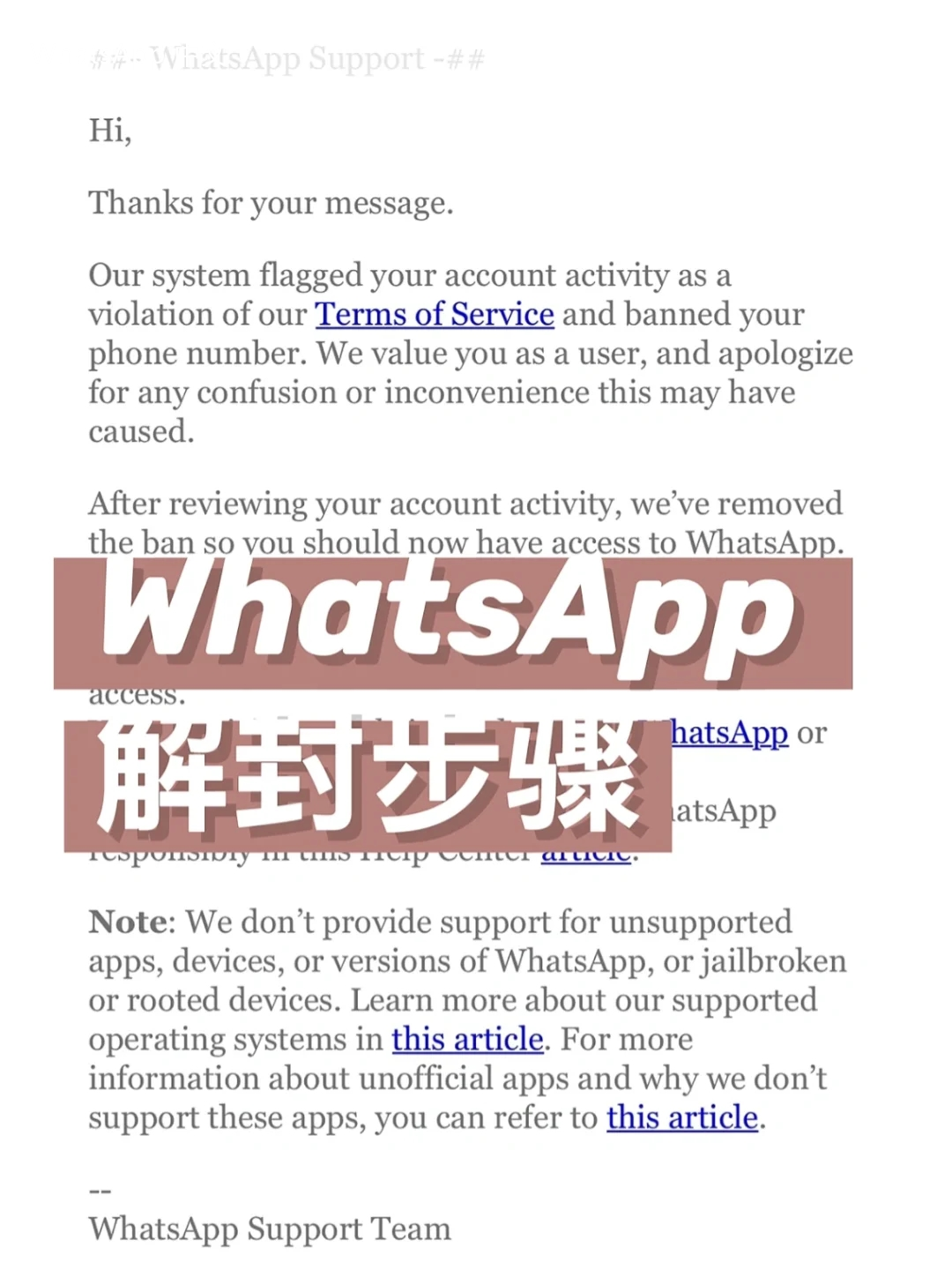
轻轻点击你想要下载的图片,进入全屏显示模式。确保你在查看的情况下,这样更容易处理接下来的步骤。
下载到手机
在全屏模式下,通常右上角会有一个“下载”或“保存”图标。点击此图标,图片将会被保存到你手机的相册中,适用于安卓和 iOS 设备。你可以在手机的图库或者相册目录里找到已下载的图片。
访问 whatsapp 网页
通过电脑浏览器访问 whatsapp 网页版。登录你个人的 whatsapp 帐号,这通常需要扫描二维码并在手机上确认。确保你的手机处于联网状态且 whatsapp 应用是打开的。
找到发送的图片
在网页版中,找到你想要下载的图片聊天记录。跟随聊天流,找到所需的图片,并点击打开。
下载图片
点击图片会进入查看模式,右键点击图片会出现菜单选项。选择“下载图片”或“另存为”将图片保存到你的电脑。选择合适的文件夹进行保存,以便后续方便寻找。
改变设置
在手机上打开 whatsapp,进入“设置”菜单。查找到“聊天”选项,然后查看语言设置,确保选择“中文”,这样可以使操作变得更加容易。
下载中文版本图片
在中文界面中,下载图片的按钮和步骤会更加直观。按照上述步骤去找和下载图片,你可以更顺利地完成下载过程。
图片保存路径
下载图片后的路径会与系统默认设置有关。通常情况下,使用默认的相册和图库应用可以找到这些图片。
小结
在社交应用环境时代,能够高效地使用 whatsapp 下载图片是非常重要的。无论是使用手机应用还是网页版,只要掌握了上述步骤,下载图片将变得简单。注意使用 whatsapp 中文界面将帮助你更快地找到所需的选项。
通过合理操作,用户不仅能够在手机的 whatsapp 上传输图片,同时也能够利用 whatsapp 网页版进行有效下载。了解这些技巧后,可以轻松愉快地保存与朋友和家人分享的每一张美丽瞬间。无论是简单的图片还是生活记录,均可通过 whatsapp 平台高效处理。